目次
更新するとエラーメッセージが表示されてしまうトラブル
今回の相談内容は・・・
ワードプレスの固定ページの編集中に「更新に失敗しました。 現在オフラインのようです。」とエラーが表示されたのですが・・・
というお問合せになります。
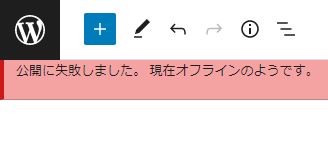
更新ボタンもしくは公開ボタンを押しても「更新しました。」というポップアップが表示されない代わりに、上部にエラーメッセージが表示されていました。
このトラブルですが、原因によって解決策が何個かあります。
- .htaccessファイルの記述や配置がおかしい
- MicrosoftEdgeやGoogleChrome等のキャッシュを削除
- レンタルサーバーのキャッシュを削除
- クラシックエディタのプラグインを入れてみる
- WordPressやPHPのバージョンを最新の状態にする
- プラグインを無効にするか削除する
ざっとエラー文を元に検索した結果、上記の解決策の提案をしている記事が多かったです。
ですが、今回発生したエラーに関しては改善しませんでした。
これはエラーメッセージだけでは特定は困難です。
何が原因なのか、切り分ける方法をご紹介します。
動作環境を把握する
もちろんgoogle等で検索して1個1個手探りでやっていけば解決するかもしれませんし、その方法はありだと思っています。
ただ今回はそれでは解決しなかったために、あくまで1例として参考になればいいなと思い説明していきます。
今回の動作環境
- WordPressのバージョン:5.9.1
- PHPのバージョン:7.4.2
- 使用テーマ:LPテンプレートColorful(カラフル)
- ドメイン取得先:お名前ドットコム
- レンタルサーバー:お名前ドットコム SDプラン
- WordPressはレンタルサーバーから簡単インストールを実施
- 簡単インストール時は、ドメイン/WPフォルダに格納される
- パーマリンクは、「日付と投稿名」で保存
- .htaccessファイルは自動的にドメインフォルダ直下に格納
- 主なプラグインは、簡単インストールで同時にインストールされた「SiteGuard」と「Jetpack」(有効化されていない)
以上となります。
切り分けて、何が原因か絞り込む
まずはバックアップをとりましょう
バックアップは「All in one Migration」のプラグインがお勧めです!
ZIPファイルでひとまとめにしてくれるので、ダウンロードや保存がしやすくとても便利です!
別のレンタルサーバーで試してみる
お名前どっとこむではダメだったので、試しに私が別に契約しているレンタルサーバーで試してみました。
スターサーバーで試したところ、全く問題なく更新出来ました。
テーマに問題?
今回使用するテーマですが、LPを手軽に作成出来るという「Colorful」になります。
確かに、パターンの挿入で色々なテンプレートをはめ込めるのでかなり作成が楽でした。
思わず欲しいと思ってしまったテーマです、LP作成には相当重宝しそうです。
このテーマを有効化するだけで確かにエラーが再現しました。
一度有効化してしまうと、テーマを削除して他のテーマを有効化しても再発してしまいます。
ただ、スタードメインのサーバーでは問題なかったことと、このテーマを利用したいという要望でしたのでテーマを使用出来る方向でさらに改善策はないかと先に進みます。
WordPressを再インストールしてみる
WordPressにログインすると、ダッシュボードの左上の項目に「更新」から、WordPressの再インストールが出来ます。
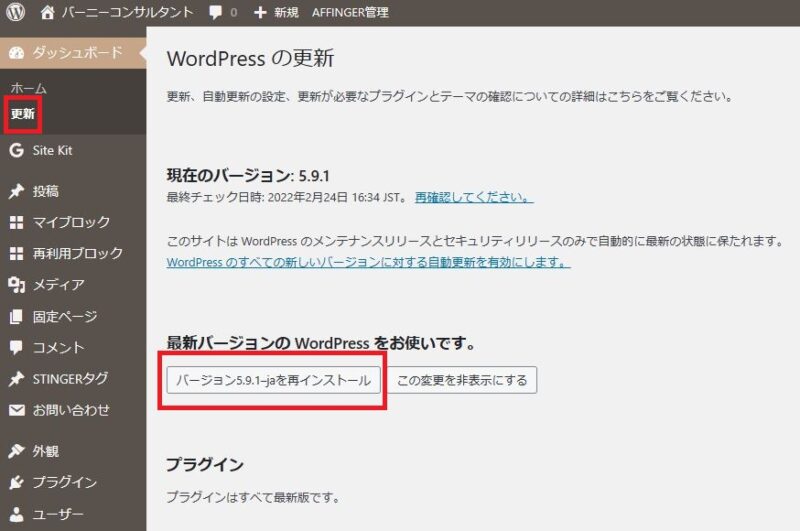
この方法でも改善されませんでした。
レンタルサーバーの簡単インストールではなく、WordPressのサイトから本体をダウンロードしてインストールしても変わりませんでした。
WordPress本体の問題ではないようです。
インストール先フォルダを変えてみてもダメでした。
.htaccessファイルを削除してみる
サイト自体も管理画面も閲覧可能な状態になっているので、問題はないと思うのですが念のためファイルマネージャーで直にWordPressのデータを見てみました。
.htaccessファイルとは簡単にいうと、WEBサーバーを制御するファイルになります。SiteGuardのようなセキュリティプラグインの動作も書き込まれます。
500エラーや404エラーが発生すると、このファイルを疑う事になります。
WordPressでは、パーマリンクを保存する事で作成されます。
中身を見ても、どこをどう修正すればいいか頭痛がしてくるようなら削除しちゃいましょう。
WordPressのインストール先と上位ディレクトリの両方に.htaccessファイルがあった場合も、動作が不安定になるので削除しましょう
期待薄でしたが、今回に関してはこれも外れでした。
今回の原因
今回の切り分けとしては、
- レンタルサーバーを変えると問題は起こらない
- 簡単インストールを利用せずに、本家からダウンロードしたWordPressをインストールしても改善しない
ということから、レンタルサーバーの仕組みの問題なのでは?という結論になりました。
マニュアルを見せて貰ったところ、このテーマは「lp01」のようなディレクトリが作成され、動作するようでした。
そのためインストール先がおかしかったようで、「lp01」にインストールしたところ「更新に失敗しました」という表示は出なくなりました。
テーマなどに関しては購入元のサポートに聞いた方が同様の事例が多かったかもしれないので、早く解決出来たかもしれません。
ただ、お名前ドットコムのレンタルサーバーをRSプランに変更しただけで問題が出なくなったので、やはりサーバーやテーマの仕組みの問題だったようです。
上記の手順は入れ替えても特に問題はありませんが、この更新に失敗しましたという表示は厄介です。
ブラウザの開発ツールを使うとエラーがわかる等ありますが、何を試すにしてもバックアップが取れるならまず実施してから色々試してみましょう。
トラブルが起きて復旧出来ない場合
有料でWordPressのトラブル対応を承っております。
お困りならぜひご相談下さい。
操作に関するレッスンや、GoogleAdsense合格レッスンも受け付けております。
こちらもCHECK
-
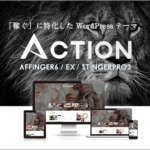
-
WordPressテーマ「ACTION(AFFINGER6)」をお勧めしています。
WordPressに関しては日々レッスンやトラブル対応の問い合わせを受けておりますが、その中で多いのが アフィリエイトサイトを作るためのWordPressのテーマはどれを使えばいいんですか? という相 ...
続きを見る

